
Bir ISO görüntü dosyası oluşturmanızın en iyi nedenlerinden biri, değerli DVD'lerinizi ve CD'lerinizi yedeklemektir. ISO dışında, diğer biçimler IMG veya BIN içerebilir. Bu dosya türleriyle, CD'nizde (veya DVD) tek bir dosyaya yerleştirilir.
Böylece yedeklemek veya başka bir yere aktarmak daha kolay hale gelir. Peki, bu ISO dosyalarını Mac bilgisayarınızda veya Windows PC? Bu çok zor bir soru. Birçok kişi bunu nasıl yapacağını bilmiyor olabilir.
Bu yazıda, hakkında ayrıntılara gireceğiz. en iyi ISO mounter yazılımı için Windows ve Mac. Gerçekte, Mac bilgisayarınızın ISO dosyalarını okuma yeteneği vardır. Bunu nasıl yapacağınızı bu makalenin son bölümünde ele alacağız. Ancak şimdilik, en iyi ISO bağlama yazılımıyla başlayalım Windows.
İçindekiler KılavuzuBölüm 1: En İyi ISO Bağlayıcı Yazılımı WinDowsBölüm 2. Mac İçin En İyi ISO Mounter YazılımıBölüm 3. Her Şeyi Bitirmek İçin
Bu bölümde, farklı ISO montaj yazılımlarına odaklanacağız. WinDows işletim sistemi. Yerleşik özelliklerle başlayacağız Windows 10. Daha sonra internetten indirip yükleyebileceğiniz çeşitli üçüncü taraf uygulamalarına geçeceğiz.
İle Windows 10'da, Dosya Gezgini'nin içinde ISO dosyalarını doğrudan bağlama özelliğine zaten sahipsiniz. Bu nedenle, yalnızca ISO dosyanızı bağlamak için üçüncü taraf araçları ve uygulamaları yüklemeniz gerekmez. Dahili seçenekler WinDows 10 ayrıca IMG dosyalarınızı bağlamanıza da olanak tanır.
Bunu yapmak için, sadece sağ tıklayın ISO veya IMG dosyaları ve “ olarak ayarı seçindağ” "Bağla"ya tıkladığınızda, dosya anında bağlanır. İşletim sistemindeki başka bir DVD veya CD sürücüsününki gibi Dosya Gezgini'nde görebileceksiniz.
Alternatif olarak, IMG veya ISO dosyası içindeki dosyalara erişmek istediğinizde, söz konusu dosyaya sağ tıklayın ve “birlikte aç. ”Ardından,“WinDow Explorer” Bu, IMG veya ISO dosyanızı bir ZIP veya RAR dosyasına benzer şekilde açacaktır. Bu, ISO veya IMG dosyasında bulunan farklı dosyalara erişmenizi sağlayacaktır. Ancak, bunu yapmanın görüntüyü bağlamayacağını unutmayın. Basitçe açacaktır.
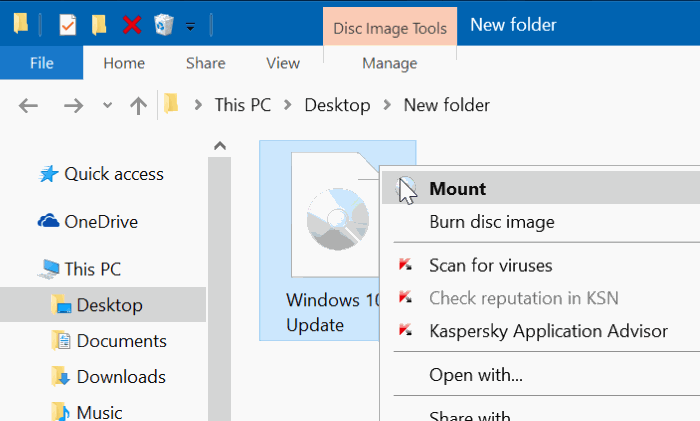
Bu küçük yazılım tamamen ücretsizdir ve kendi ISO dosyalarınızı bağlama olanağı sağlar. Windows işletim sistemlerini tek bir tıklamayla kurun. Tek yapmanız gereken WinCDEmu ve ardından ISO dosyasının üzerine sağ tıklayın. Son olarak, yapmanız gereken tek şey dosyayı bağlama seçeneğini seçin.
Bu yazılımın en güzel yanı, sürücü harfini seçin İstediğinizi. Hatta sisteminizin başlatma işlemi sırasında görüntü dosyalarınızı otomatik olarak bağlama olanağı bile verir. WinCDEmu kullanıcıların kendi ISO dosyaları Mevcut CD ve DVD'lerden.
Bu nedenle, başlangıç sırasında görüntüleri monte etmenize izin veren ücretsiz bir araç arayışındaysanız, bu sizin için doğru olanıdır. Ayrıca, yazılım size çeşitli seçenekler sunar. kontrol ayarları istediğiniz doğru sürücü harfini seçmek gibi. Eğer kullanmak istiyorsanız WinCDEmu kişisel amaçlar için, o zaman tamamen ücretsizdir. Ancak, iş amaçları için de satın alınabilir.
Bu yazılım çok hafiftir ve diğerleri arasında IMG, ISO, BIN, NRG ve CUE gibi çeşitli görüntü dosyalarını bağlayabilir. Sanal sabit sürücü dosyaları da bağlanabilir (örn. VHD). Gizmo Drive, pek çok yeteneğe sahip olduğu için harika bir araçtır.
Şifrelenmiş sabit disklerin görüntülerini oluşturmak için kullanabilirsiniz. Ayrıca, aynı anda birden fazla sanal sürücüyü bağlamanıza olanak tanır. Ayrıca, komut satırını kullanabilirsiniz WinGizmo Drive üzerinden görüntüleri ayırmak için dows. Harika bir dokümantasyon desteğine sahiptir. Bu nedenle, takılırsanız, istediğiniz zaman başvurabilirsiniz.
Bu en eski, en iyi bilinen, en iyi ISO montaj yazılımlarından biridir. Uygulamayı bilgisayarınıza yüklemeniz yeterlidir. Windows işletim sistemi. Sonra, her bir ISO dosyası araçla ilişkilendirilecektir. Şimdi, yapmanız gereken tek şey ISO veya görüntü dosyasına çift tıklayın ve Daemon Tools Lite kullanılarak bağlanacaktır.
Bu araç, ISO dosyalarının yanı sıra True Crypt, TC, VMDK ve VHD gibi diğer dosya formatlarını da bağlayabilir. Yazılım, görüntü dosyalarını düzenlemenizi ve saklamanızı sağlar. Ayrıca, bu tür dosya türleri için tüm sisteminizi tarama yeteneğine de sahiptir.
Daemon Tools Lite, HDD, SCSI ve DT sürücülerini taklit etme yeteneğine sahiptir. Ayrıca kullanıcıların yerel ağlar üzerinden dosya gönderip almalarını sağlar. Sanal sürücüleri sıkıştırmak da yazılımla mümkündür. En iyi ISO mounter yazılımlarından birinin peşindeyseniz, Daemon Tools Lite listeye giriyor.
Daemon Tools Lite'ın ücretsiz sürümü reklamları destekler. Artı, kurulum aslında çeşitli reklam yazılımlarını kuracaktır. Bu nedenle, bu araç hakkında dikkatli olmalısınız. “Özel Yükleme Tüm reklamları almadığınızdan emin olmak için yükleme işlemi sırasında.
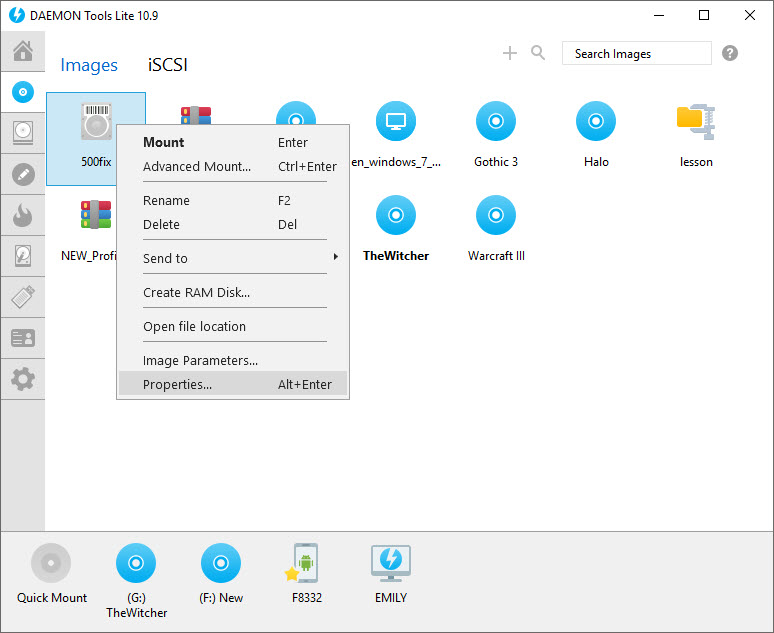
Bu, eski ve popüler bir yazılımdır WinISO dosyalarını bağlamaya gelince, dows işletim sistemleri. Bu, yaratıcıları tarafından tek bir amacı yerine getirmek için geliştirilmiştir. Hafif bir yazılımdır ve anlaşılması çok kolaydır.
Virtual CloneDrive'ı bilgisayarınıza kurmanız yeterlidir. Ardından ISO veya görüntü dosyasına sağ tıklayın. Bundan sonra “ seçeneğini seçmelisiniz.dağ” Bu şekilde kullanıyorsun. Bu yazılım, aşağıdakiler gibi birçok görüntü dosyası formatını destekler: BIN, IMG, UDF ve CUE, diğerleri arasında.
Virtual CloneDrive ile ilgili harika olan şey, monte ettiğiniz son görüntüyü otomatik olarak monte edebilmesidir. Ek olarak, araç geçmişte yaptığınız bineklerin günlüğünü veya geçmişini tutar. Bu şekilde, sadece tek bir tıklamaya basarak bu dosyaları yeniden bağlayabilirsiniz.
En iyi ISO mounter yazılımı listemizdeki bir diğer yazılım da ImDisk Toolkit'tir. Bu açık kaynaklı program tamamen ücretsizdir ve size birkaç basit tıklamayla farklı türde görüntü dosyalarını bağlama olanağı sağlar. ImDisk Toolkit, kullanıcıların ISO dosyasını, disketleri ve hatta standart sabit disk sürücü birimlerini bağlamasına olanak tanır.
sahip olmanızı sağlayacak şekilde benzersizdir. daha fazla kontrolISO veya görüntü dosyasını gerçekte nasıl bağladığınızı anlatacağım. Görüntü dosyasını bağladıktan sonra neler olabileceğini de kontrol edebilirsiniz. Örneğin, ISO dosyalarınızı bağlama ve onları salt okunur bir moda yerleştirme olanağına sahipsiniz.
Sen de yapabilirsin belirli bir boyut atayın montaj görüntüleri için de. Ayrıca monte ettiğiniz görselleri sabit veya yazılabilir olarak ayarlama olanağına da sahipsiniz. ImDisk Toolkit'i Source Forge'dan indirebilirsiniz. Ayrıca, bu araç tamamen açık kaynaklı ve ücretsizdir.
Bu, piyasadaki en hafif ve en küçük en iyi ISO bağlama yazılımlarından biridir. Görüntü dosyalarını birleştirmenin yanı sıra, araç, diğerlerinin yanı sıra 7Z, ZIP ve RAR gibi arşivleri bağlama yeteneğine de sahiptir. Bu araç ayrıca gerekirse ISO dosyalarınızı otomatik bağlama özelliğine de sahiptir.
Ne yazık ki, bu araç, bununla bütünleşik değildir WinDows Kabuğu. Bu nedenle, görüntü dosyanıza sağ tıklayıp "Bağla"yı seçin” yapman gereken şey başlat menüsünü açın ve yazılımı başlatın. Ardından sağ tıklayın görev çubuğu simgesi araç için ve “Bağla” seçeneğini seçin. Bundan sonra, görüntü dosyasını kendi klasörü içinde bulmanız gerekir. Gördüğünüz gibi, süreç karmaşık ve uzun.

Bu bölümde Mac bilgisayarlar için en iyi ISO mounter yazılımından bahsedeceğiz. Mac'in yerleşik özellikleriyle başlayacağız ve ardından görüntü dosyalarını bağlamak için kullanabileceğiniz üçüncü taraf uygulamaları daha derine ineceğiz.
Bu program, Mac bilgisayarların işletim sisteminde önceden yüklenmiştir. Ancak çoğu zaman kullanılmaz ve Uygulamalar klasöründe saklanır. Disk İzlencesi, Yardımcı Programlar alt klasörü altındaki Uygulamalar Klasöründe bulunabilir.
Çoğu kişi bunu bilmez ama ISO dosyalarını bağlamak için Disk İzlencesi kullanılabilir. ISO dosyalarınızı mount etmek için nasıl kullanılacağını size göstereceğiz. Nasıl yapılacağına ilişkin adımlar aşağıdadır:
01. Adım : Disk Utility'yi başlatın. Daha önce belirtildiği gibi, " alt klasöründe bulunur.kamu hizmetleri ” Uygulamalar içinde bulundu. Yardımcı program klasörüne girdikten sonra, basitçe simgeye çift tıklayın açmak için Disk İzlencesi için
02. Adım : Şimdi menüye gidin ve ardından “fileto” Bundan sonra, “Disk Görüntüsünü Aç başlıklı bir kılavuz yayınladı
03. Adım : Son olarak, bağlamak istediğiniz görüntü dosyasını bulun ve ardından onu seçin. Artık görüntü dosyanız Mac'inize yüklendi.
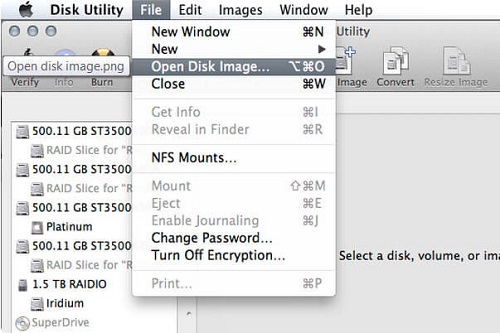
Bu, Mac işletim sistemlerinde bulabileceğiniz başka bir yardımcı programdır. Başka uygulamaları indirip yüklemenize gerek kalmadan ISO veya diğer görüntü dosyalarını bağlamanıza izin veren harika bir araçtır. Bu en iyi ISO mounter yazılımının kullanımı çok kolaydır.
Öncelikle, ISO veya görüntü dosyanıza sağ tıklamanız yeterlidir. Bundan sonra, “seçmeniz gerekir.birlikte aç” Ardından, “ yazan seçeneği seçmeniz gerekir.Disk Görüntüsü Bağlayıcı” Şimdi, disk görüntünüz sanal bir sürücününki gibi bağlanacaktır.
Sonuç olarak, Disk Yardımcı Programı ve DiskImageMounter, farklı oluşturucular tarafından geliştirilen diğer uygulamaları kullanmak zorunda kalmadan ISO dosyalarını ve diğer görüntü dosyalarını açmanın harika bir yoludur. Bunlar, Mac işletim sistemindeki kullanışlı araçlardır ve kullanıcıdan fazla bir şey gerektirmez.
Bu, piyasadaki en iyi ISO bağlama yazılımlarından bir diğeridir. Mac bilgisayarlarda kullanılmasının yanı sıra, Windows versiyonu da mevcuttur. Wondershare DVD Creator'ın ISO dosyalarını görüntüleme yeteneği vardır.
Ayrıca, adından da anlaşılacağı gibi, ISO görüntülerini DVD disklere veya Blu-ray disklere yazabilir. Ayrıca kendi içinde bir video editörü var. Wondershare ile ilgili harika olan şey, görüntü dosyalarını okumanın yanı sıra yakma yeteneğidir. Sonuç olarak, bu, içerik severler için harika bir üçüncü taraf aracıdır.
Daemon Tools for Mac, söz konusu işletim sistemi için en iyi ISO mounter yazılımlarından biridir. Kullanımı ücretsizdir. Ancak, yapmanız gereken Pro sürümüne yükseltin daha fazla özelliğin kilidini açmak istiyorsanız. Kullanımı da çok kolaydır.
ISO, APE, NRG, MDX, MDS, CUE, CDI, CCD, BWT, B6T, B5T ve ISZ gibi çeşitli görüntü formatlarını destekler. Bu yazılım kişisel kullanım için idealdir. Ek olarak, Lite sürümü size yaklaşık dört adede kadar farklı sanal sürücüye öykünme yeteneği sağlar..
Özellikle aynı anda çok sayıda sürücü bağlaması gerekmeyenler için ev kullanımı için mükemmeldir. CD veya DVD'lerde taşımaya gerek kalmadan görüntü dosyaları koleksiyonunuza erişmenin harika bir yoludur. Böylece koleksiyonunuzu çizilmelere karşı korursunuz. Bildiğiniz gibi Daemon Tools yalnızca Mac'te mevcut değildir. WinDows kullanıcıları da dahil.

Bu yazıda, Mac bilgisayarlar için en iyi ISO bağlama yazılımlarının bir listesini verdik ve WinDows işletim sistemleri. İki işletim sistemi sürümü için yerleşik özelliklerle başladık. Daha sonra, bilgisayarınıza yükleyip kullanabileceğiniz üçüncü taraf uygulamalarının bir listesini verdik. Bu şekilde, diğer uygulamaları yüklemek yerine önceden oluşturulmuş özelliklerle başlayabilirsiniz.
Peki ya siz? Görüntü dosyalarını bağlamak için kullandığınız yöntem nedir? Windows? Peki ya Mac bilgisayarlar için? Düşüncelerinizi gerçekten bilmek isteriz. Yorumlarınızı aşağıdaki bölümden bize gönderin, en kısa sürede size geri dönüş yapalım.
